\当サイト対応のゲームサーバー/
【FiveM/RedM】よくわかる!txAdminの使い方を徹底解説します!【Ver8.0.1対応】
当記事にはアフィリエイト広告が含まれています。
2023年10月1日より施行された景品表示法の指定告示(通称:ステマ規制)によって、広告を掲載しているサイトやメディア、SNS内に、読者が認識できるような表記が必須となりました。
当サイトにおいても景品表示法に則り、冒頭に表記するようにしていますので、ご理解の上、ご覧いただけますと幸いです。
当記事にはアフィリエイト広告が含まれています。
2023年10月1日より施行された景品表示法の指定告示(通称:ステマ規制)によって、広告を掲載しているサイトやメディア、SNS内に、読者が認識できるような表記が必須となりました。
当サイトにおいても景品表示法に則り、冒頭に表記するようにしていますので、ご理解の上、ご覧いただけますと幸いです。

「txAdminのWEBパネルが英語で使い方が分からない!」
「txAdminを日本語に設定してもWEBパネルが日本語にならず困っている!」
 揚げたてのポテト
揚げたてのポテトこのような悩みを抱えてる人を助けるべく、今回はFiveM(RedM)サーバーのtxAdminの使い方を解説していきます!
この記事ではFiveM(RedM)サーバーのtxAdminの使い方を分かりやすく画像付きで解説していきます。
txAdminの各パネルの解説に飛べるリンクも用意しているのでご活用ください。
この記事を書いた人

揚げたてのポテト
- 当サイト「揚げポテGameSV」の管理人
- ゲームサーバー運用歴10年以上
- 見やすく、分かりやすくを心掛けて書いています。
FiveMサーバーの立て方はこちら
あわせて読みたい


【初心者向け】GTA5 FiveMマルチサーバーの立て方や選び方を紹介!
友達や知り合いと一緒に自分たち専用のGTA5 FiveMサーバーを立てて、遊んでみたいと思いませんか? GTA5 FiveMサーバーを立てたいけれど、「サーバー知識ない」「難しそ…
RedMサーバーの立て方はこちら
あわせて読みたい


誰でも簡単にRDR2のRedMマルチサーバーの立て方や選び方を紹介!
友達や知り合いと一緒に自分たち専用のRDR2 RedMサーバーを立てて、遊んでみたいと思いませんか? RDR2 RedMサーバーを立てたいけれど、「サーバー知識ない」「難しそう…
目次
txAdminとは
txAdminは、ブラウザからサーバーを管理、操作することができる完全無料のWEBパネルです。
WEBパネルは日本語に対応していませんが、非常に見やすいUIが特徴で直感的な操作が可能です。
個別でダウンロードする必要はなく、最初から導入されているため、すぐに利用できます。
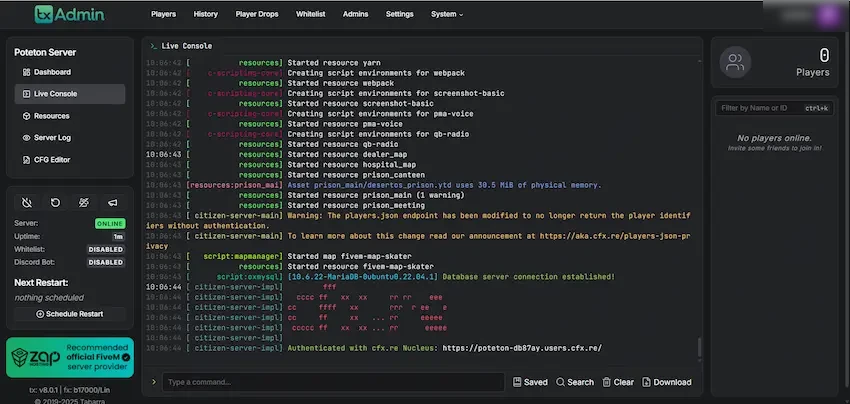
ゲーム内でも使えるtxAdmin
実はtxAdminはブラウザだけではなく、ゲーム内からもtxAdminを開くことができます。
UIや使い方はブラウザ版と変わりなく使えるので、ブラウザ版を開くのが面倒な方はこちらも活用しましょう。
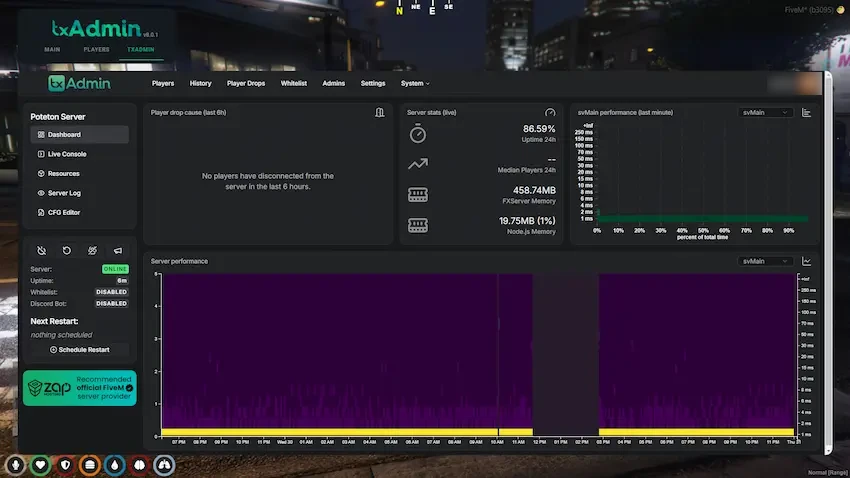
このようにtxAdminの日本語化もできます。(日本語化は設定のGlobalのLanguageを参照)
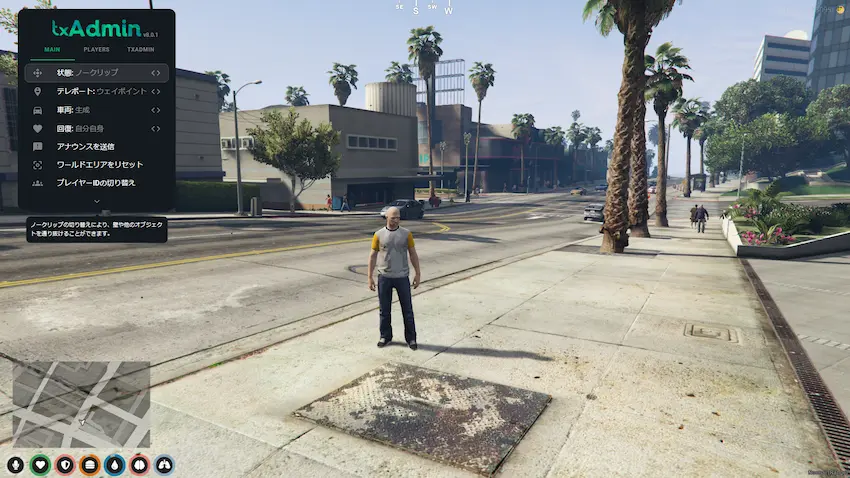
ゲーム内でtxAdminを開くには、ゲーム内から/txコマンドを実行するか、ショートカットキーから開けます。(コマンドはtxAdminを開く権限を所有するプレイヤーのみ)
デフォルトでは、キー割り当てがされてない場合があるため、OPTIONSのFiveMから設定する必要があります。
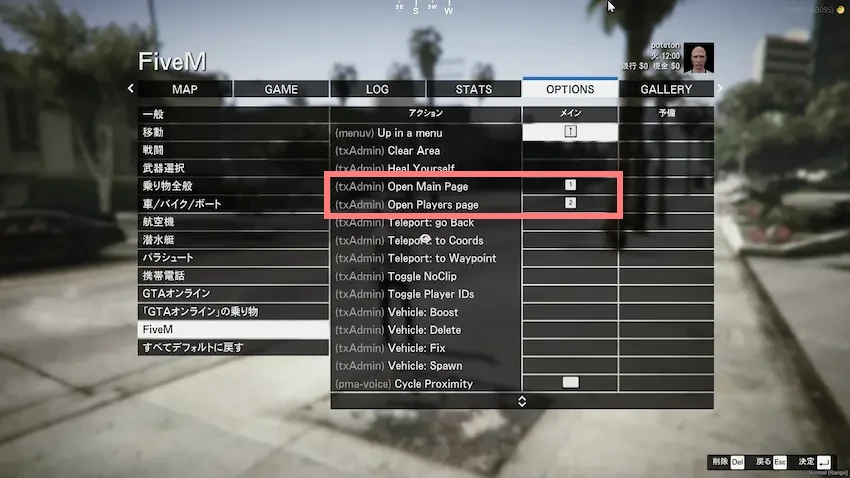
 揚げたてのポテト
揚げたてのポテトゲーム内からもtxAdminが使えるのは中々便利ですね!
txAdminでできること
txAdminにはどのような機能があるか紹介したいと思います。また、各パネルも詳しく解説していきます。
Server Menu(サーバーメニュー)
Global Menu(グローバルメニュー)
System Menu(システムメニュー)
 揚げたてのポテト
揚げたてのポテトアイコンをクリックすると、各パネルの解説にスクロールするようになっています。ご活用ください。
Server Menu(サーバーメニュー)
Server Control(サーバー操作)
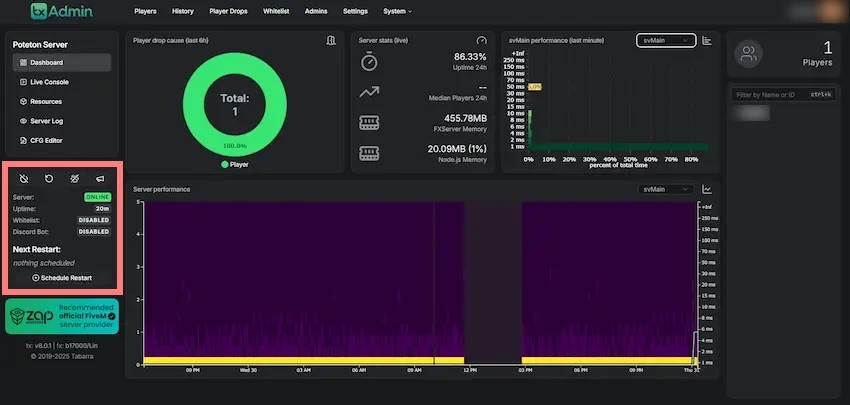
Server Control(サーバー操作)は、txAdmin上でサーバーの起動や停止、再起動、アナウンスを送るなどが行えます。
他には、サーバーの起動状況やホワイトリスト有無、Discord Botとの連携状況、再起動のスケジュール状況を確認することができます。
- Start the Server(サーバー起動)/Stop the Server(サーバー停止)
-
Start the Serverは、サーバーが停止している時に限り、サーバーの起動を行えます。
Stop the Serverは、サーバーが起動している時に限り、サーバーの停止を行えます。
- Restart Server(サーバー再起動)
-
サーバーの起動状況にかかわらず、サーバーの再起動を行えます。
サーバーを常時起動していると、キャッシュが溜まり、パフォーマンス低下に繋がるので、1日1回はサーバー再起動することを行うことをおすすめします。
- Kick All Players(全てのプレイヤーをキック)
-
サーバーに接続している全てのプレイヤーをキック(切断)させます。
- Send Announcement(アナウンス送信)
-
サーバーに接続している全てのプレイヤーにアナウンスを送ることができます。
例えば、サーバーの再起動が10分後に予定していた時に、全てのプレイヤーへ「10分後に再起動を行います」などのアナウンスを送信できます。
- Schedule Restart(スケジュール)
-
スケジュールを設定して、指定した時間になるとサーバーの再起動が自動的に行われます。
手動で再起動を行うのは大変なので、スケジュール機能を使って、再起動の予約をしておきましょう。
Dashboard(ダッシュボード)
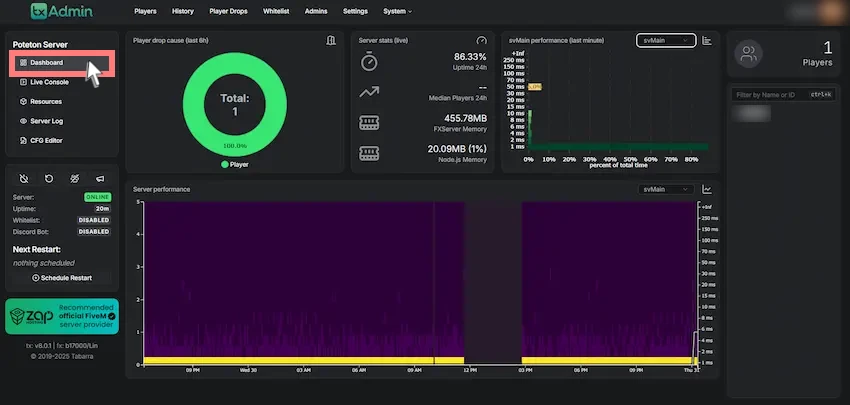
Dashboard(ダッシュボード)は、サーバーのプレイヤー切断率やサーバー統計、パフォーマンスを確認できます。
過去6時間のプレイヤー切断率を確認することができます。
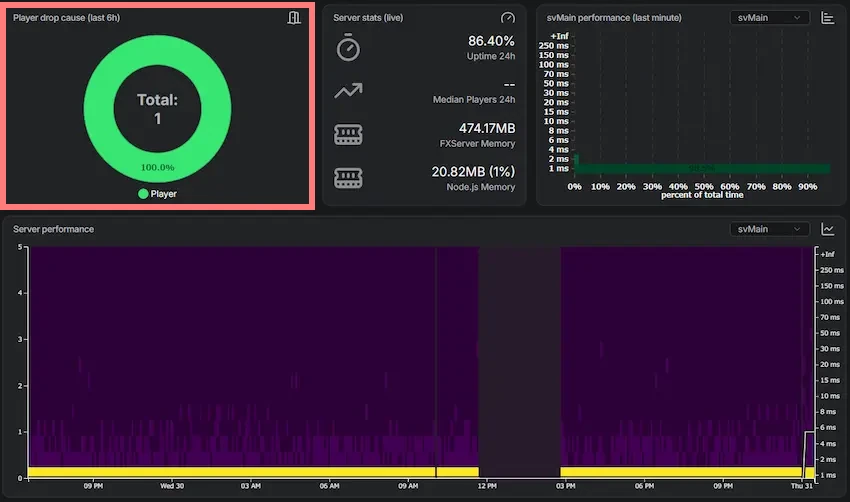
Live Console(ライブコンソール)
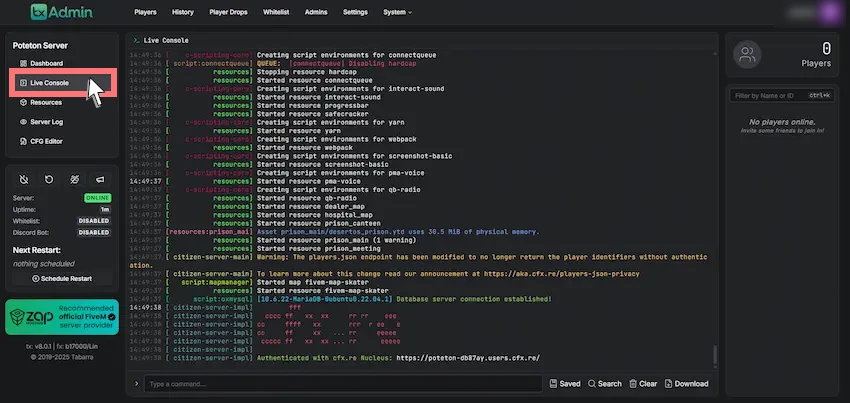
Live Console(ライブコンソール)は、サーバーのコンソールログを確認できます。
コンソールログというのは、プレイヤーの入退室やコマンド、エラーなどサーバーに関するアクションがログとして表示されます。
ここから任意のコマンド実行やログを削除したり、コンソールログをダウンロードすることもできます。
Resources(リソース)
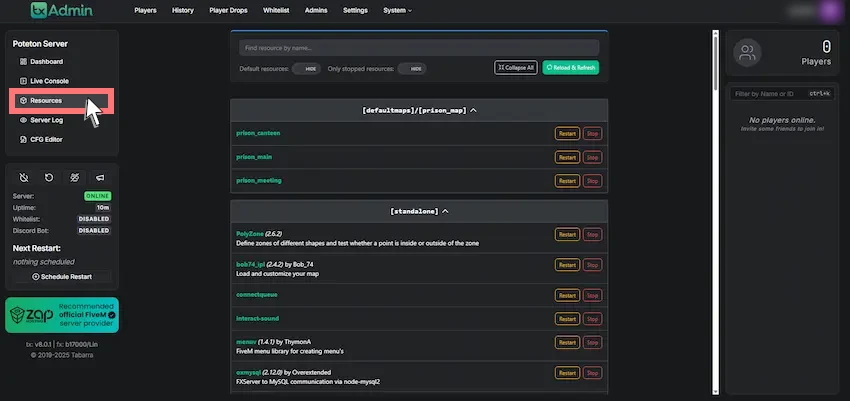
Resources(リソース)は、MOD(スクリプト)フレームワーク、マップなどのリソースデータを確認できます。
ここでは、リソースに何か変更を加えた時に再起動を行ったり、リソース自体を停止することができます。何か問題が起きた時に、サーバーを停止せずに各リソースを単体で管理できるのはかなり便利です。
MODやフレームワークに関して、良く分からない方は以下の記事で解説しているのでご覧ください。
あわせて読みたい


【FiveM】初心者向けにスクリプト紹介と導入方法を紹介します!【QBCore】
2025年8月6日に当記事をリニューアルしました!より分かりやすくなったと思います。 FiveMサーバーを運営する上でこんな事にお困りではありませんか? 「FiveMサーバー…
Server Log(サーバーログ)
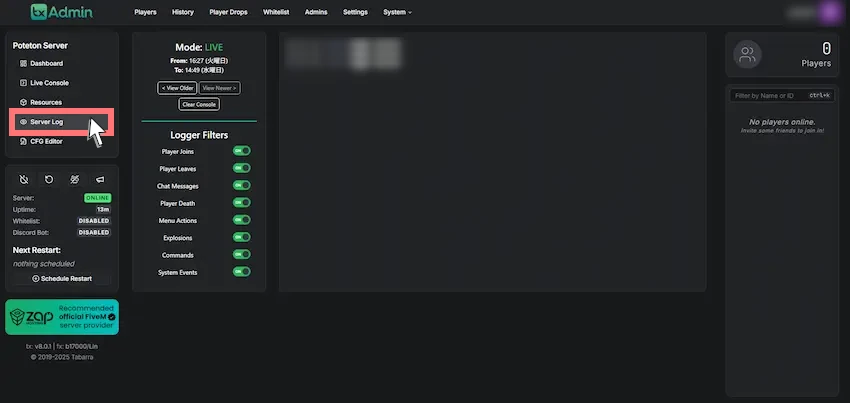
Server Log(サーバーログ)は、サーバー内で発生したプレイヤーの入退出やチャット、コマンドなどのログが表示されます。
また、各ログはON(表示)やOFF(非表示)が可能なので、表示させたくないログはOFFにすると良いでしょう。
| Player join/leave (プレイヤー参加/退出) | プレイヤーがサーバーに参加した時や退出した時に表示されるログ |
| Chat Messages (チャットメッセージ) | プレイヤーがチャットをした時に表示されるログ |
| Player Death (プレイヤー死亡) | プレイヤーが死亡した時に表示されるログ |
| Menu Actions (メニューアクション) | メニューアクションを使用した時に表示されるログ |
| Explosions (爆発) | 爆発した時に表示されるログ |
| Commands (コマンド) | プレイヤーがコマンドを使用した時に表示されるログ |
| System Events (システムイベント) | システムに関するログ |
CFG Editor(CFGエディター)
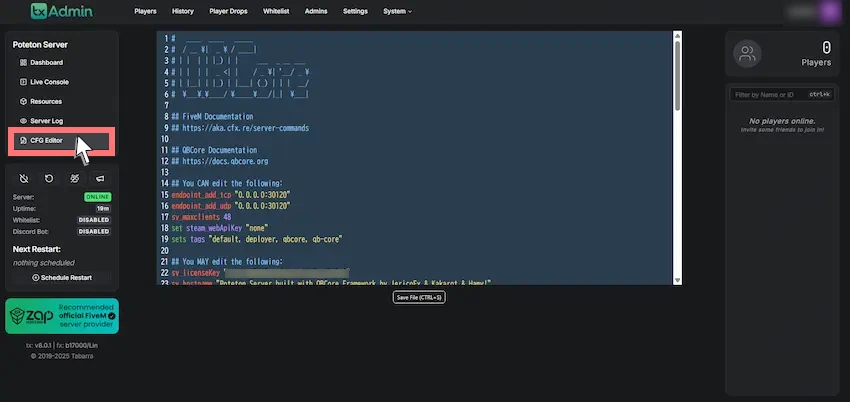
CFG Editor(CFGエディター)は、サーバーのserver.cfgを直接編集できる機能です。server.cfgとは、主にサーバーの設定に関する項目が含まれています。
通常は、RLogin等のターミナルソフトやFTPソフトなどで編集する必要がありました。しかし、CFG Editorを使えば、ブラウザから設定することができ、非常に便利です。
CFG Editorからserver.cfgの保存やサーバーの再起動の操作ができます。
Global Menu(グローバルメニュー)
Players(プレイヤー)
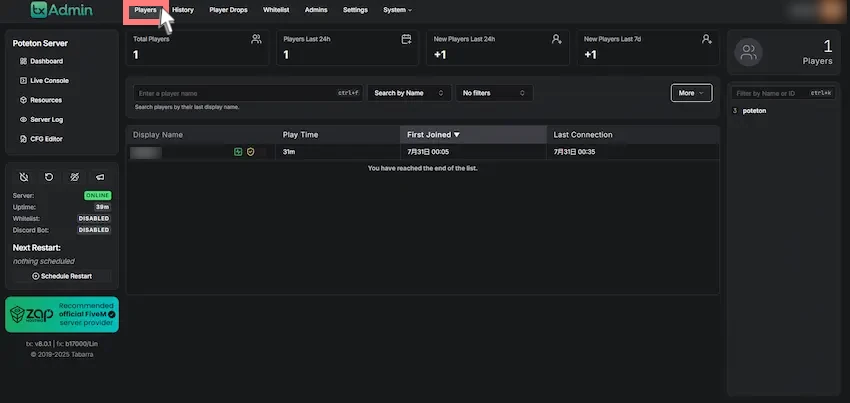
Players(プレイヤー)は、プレイヤー統計確認やプレイヤー別の管理を行えます。
サーバーに接続した合計人数や直近プレイヤー数、新規プレイヤー数などを確認することができます。
また、プレイヤーIDをクリックすると、様々なプレイヤー情報を確認できたり、KickやBanすることも可能です。他にもプレイヤーに直接DM(ダイレクトメッセージ)を送れたり、警告画面(Warn)を表示させることもできます。
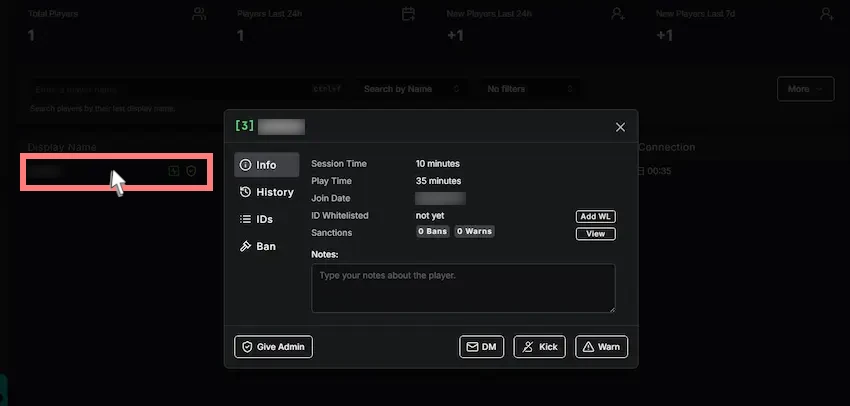
警告(Warn)を発動すると、プレイヤーの画面いっぱいに赤く警告画面を表示させ、注意することができます。Banは、迷惑なプレイヤーをサーバーから強制的に切断させ、二度とサーバーに接続できなくするシステムです。
History(履歴)
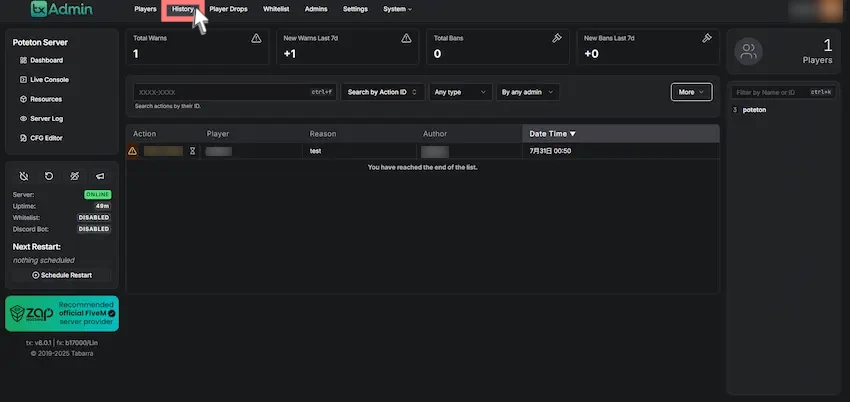
History(履歴)は、プレイヤー統計確認(WARNやBAN)やプレイヤー別の管理を行えます。
サーバーで過去に警告やBANされた合計人数や直近の警告数やBAN数を確認することができます。
ただし、プレイヤーIDをクリックすると、警告やBANしたプレイヤーを「Revoke」で取り消しも可能です。
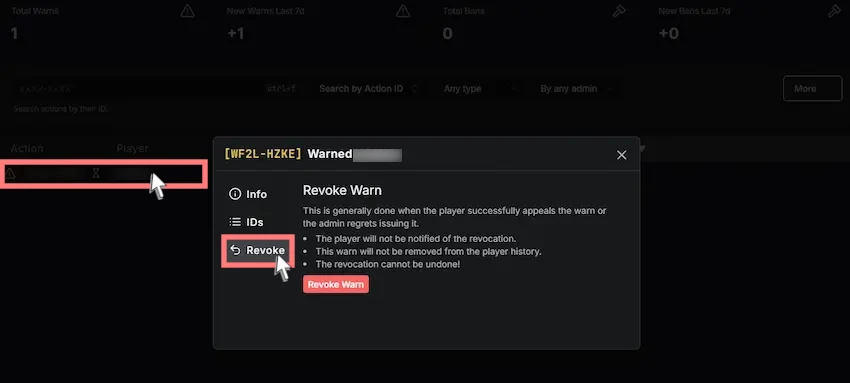
Player Drops(プレイヤー切断)
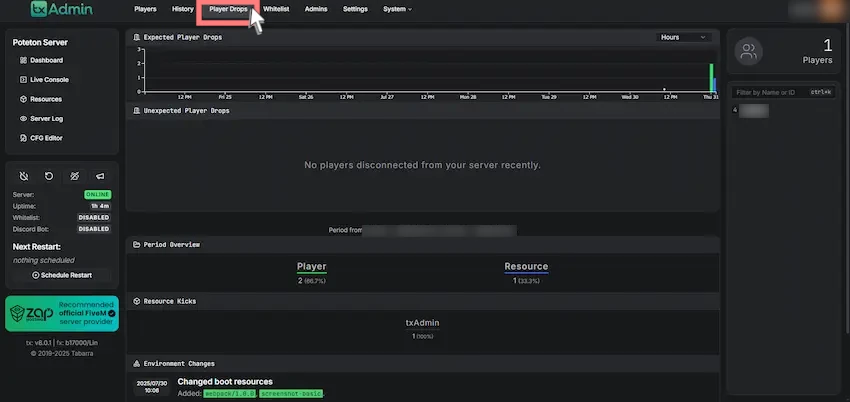
Player Drops(プレイヤー切断)は、サーバーから切断したプレイヤー数を確認することができます。
どんな原因でサーバーから切断されたか分かるため、サーバー状況の判断がしやすくなります。
Whitelist(ホワイトリスト)
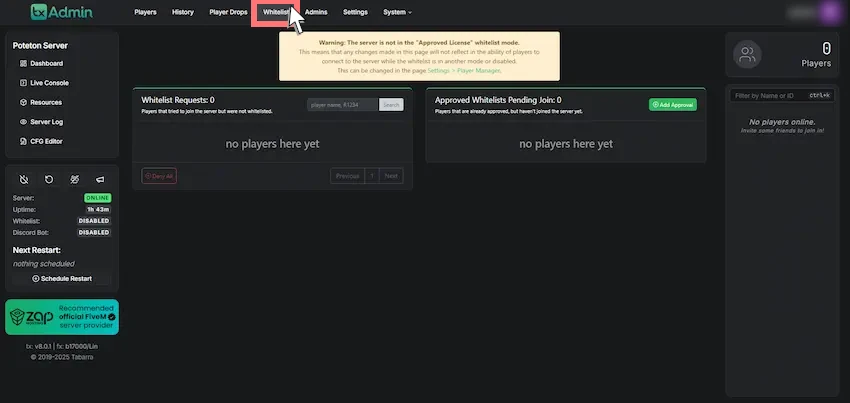
Whitelist(ホワイトリスト)は、ホワイトリストモードが有効な場合に限り、ホワイトリストに登録したプレイヤーのみがサーバーに接続できるシステムです。
他のプレイヤーを接続させたくない時や身内だけで遊びたい場合に活用できます。
Admins(管理マネージャー)
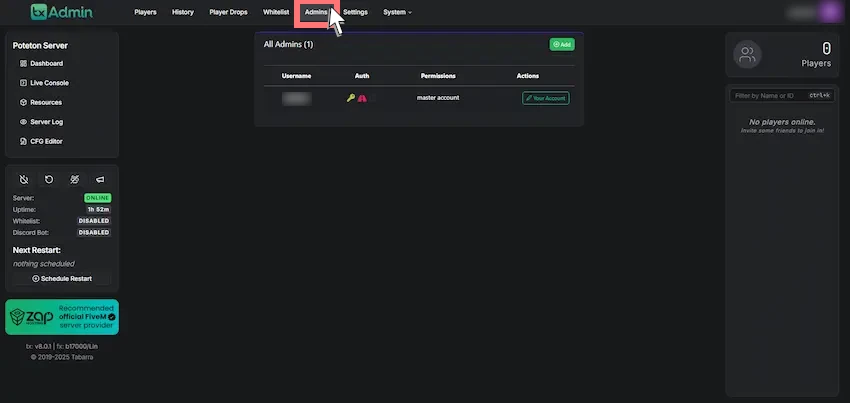
Admins(管理マネージャー)は、サーバーで管理者権限を持つプレイヤーを管理します。
具体的には、プレイヤーに管理者権限の付与や削除、その他権限の管理ができます。
プレイヤーに権限を与えたい場合は、右上の「+Add」をクリックします。
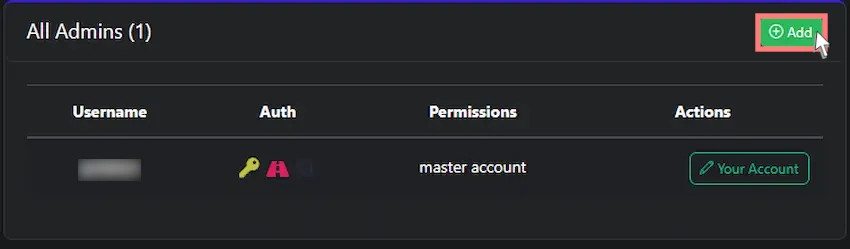
権限を与えたい「プレイヤー名」を入力し、任意で「Cfxユーザー名」と「DiscordのユーザーID」を入力しましょう。
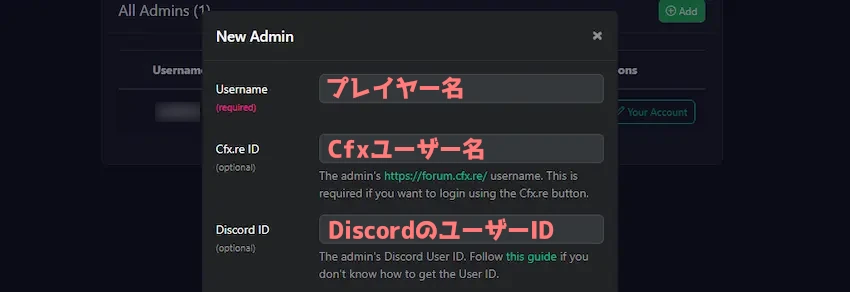
Permissons(権限)でプレイヤーに与えたい権限を選択し、「Save」で保存できます。
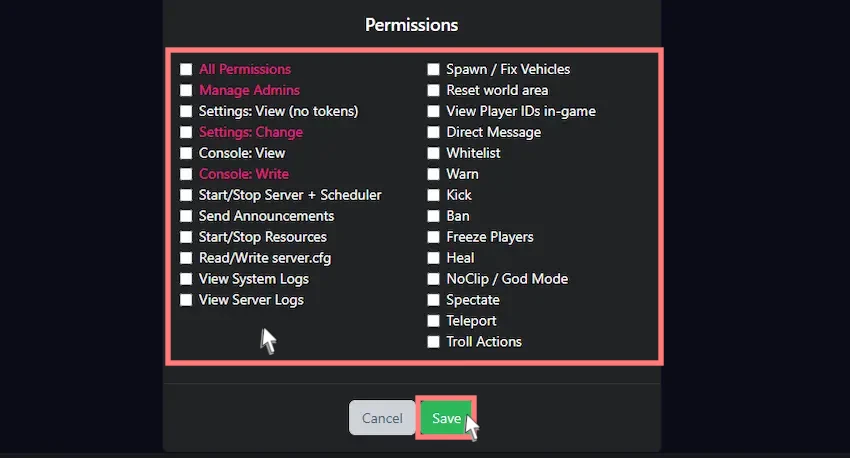
| Permissons(権限名) | 説明 |
|---|---|
| All Permissions(全ての権限) | 全ての権限を与える |
| Manage Admins(管理者の権限) | Admin Managerと同等の権利を与える |
| Settings: View(設定:表示) | 設定の閲覧ができる |
| Settings: Change(設定:変更) | 設定の変更ができる |
| Console: View(コンソール:表示) | コンソールの閲覧ができる |
| Console: Write(コンソール:書き込み) | コンソールの入力ができる(コマンドなど) |
| Start/Stop Server + Scheduler (サーバーの起動/停止+スケジュール) | サーバーの起動や停止、スケジュール設定ができる |
| Send Announcements(アナウンス送信) | アナウンスを送信する |
| Start/Stop Resources(リソースの起動/停止) | リソースの起動や停止ができる |
| Read/Write server.cfg(server.cfgの読み書き) | server.cfgの読み込みや書き込みができる |
| View System Logs(システムログ表示) | システムログの閲覧ができる |
| View Server Logs(サーバーログ表示) | サーバーログの閲覧ができる |
| Spawn / Fix Vehicles(車両の召喚/修理) | 車両の召喚、修理などができる |
| Reset world area(ワールドエリアのリセット) | 半径0~300の範囲でエンティティをリセットする |
| View Player IDs in-game (ゲーム内のプレイヤーID表示) | ゲーム内でプレイヤーIDを表示できる |
| Direct Message(DM送信) | ダイレクトメッセージ(DM)を送信する |
| Whitelist(ホワイトリスト) | ホワイトリストを管理する |
| Warn(警告) | 警告メッセージを発信する |
| Kick(強制退出) | プレイヤーをKick(強制退出)できる |
| Ban(参加禁止) | プレイヤーをBan(参加禁止)できる |
| Freeze Players(フリーズプレイヤー) | プレイヤーをその場で動けなくする |
| Heal(回復) | プレイヤーを回復できる |
| NoClip / God Mode(ノークリップ/ゴッドモード) | 空を飛べるようにする/ゴッドモード(無敵になる) |
| Spectate(スペクテイター) | 観戦者モードになる |
| Teleport(テレポート) | テレポートが使える |
| Troll Actions(トロールアクション) | プレイヤーにトロールアクション(酔いや延焼など)をする |
プレイヤー権限を追加すると、初期パスワードが表示されるので、忘れずにメモしてください。
その後、「Close&Refresh」をクリックして権限の付与完了です。
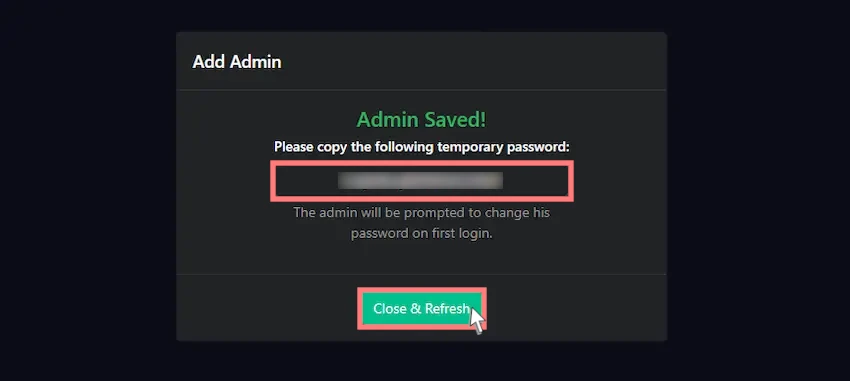
ちなみに、「Auth(認証)」は、ユーザ名と紐付けされている認証方法のことです。
左がパスワード、真ん中がCfxアカウント、右がDiscordアカウントを表しています。
また、「Permissions(権限)」は、何個の権限が付与されているか分かります。Master Accountは最高権限で削除することはできません。

Settings(設定)
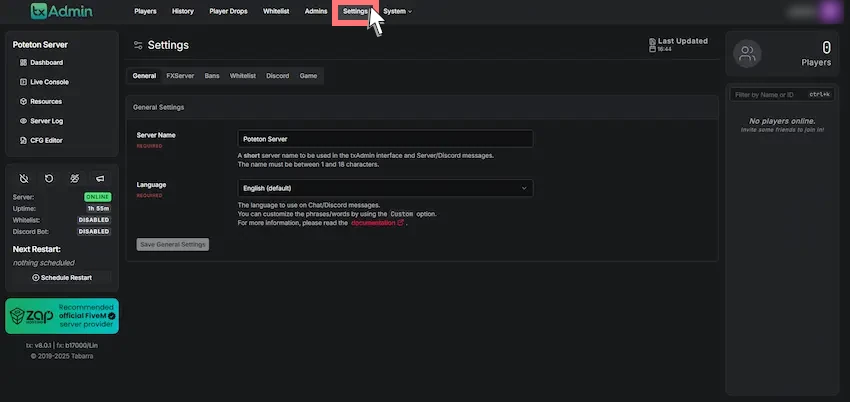
Settings(設定)は、主にtxAdminやFiveM(RedM)サーバーに関わる設定ができます。
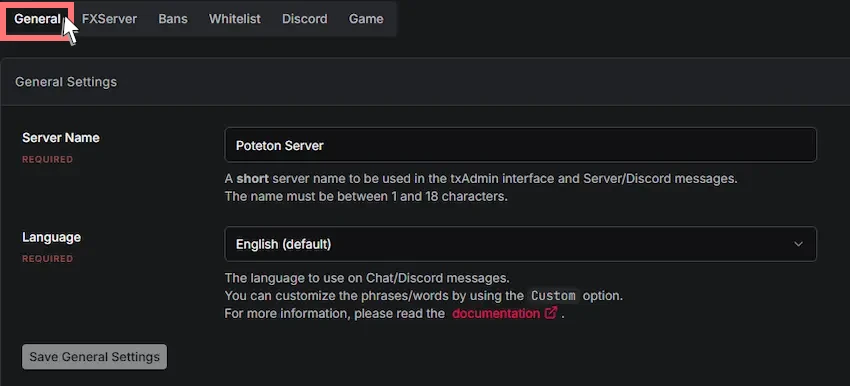
- Server Name(サーバー名)
-
txAdminとチャット/Discordで表示されるサーバー名を設定できます。(サーバー名は18文字まで)
- Language(言語)
-
チャット/Discordのメッセージやゲーム内のtxAdminメニューや警告などで使用する言語を設定できます。また、カスタム(txData/locale.json)では翻訳した言語を使用することも可能です。
翻訳した
locale.jsonは、txData内に配置すると反映されます。
System Menu(システムメニュー)
Master Actions(マスターアクション)
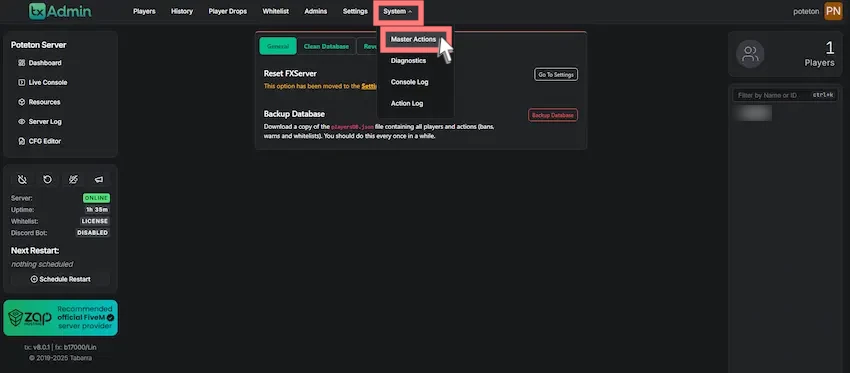
Master Actions(マスターアクション)は、サーバーのリセットやデータベースのバックアップ、ホワイトリストの削除などの操作を行えます。
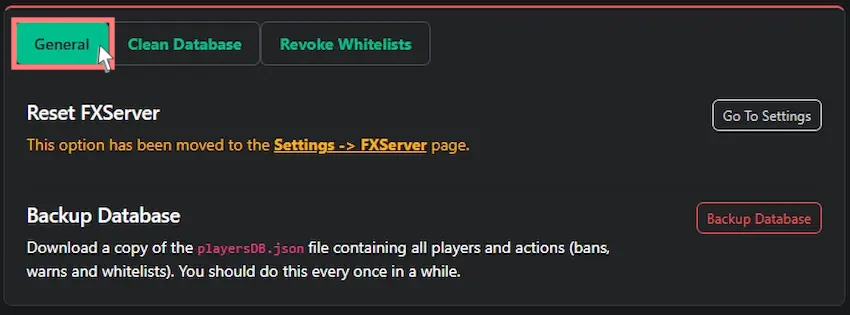
- Reset FXServer(FXServerリセット)
-
サーバー(FXServer)のファイルやデータベース以外が初期化されます。
※この設定は「Settings」のFXServerタブに移動されました。
- Backup Database(データベースバックアップ)
-
全てのプレイヤーのBAN、Kick、ホワイトリストを含むプレイヤーデータをバックアップします。
復元するには、
txData→default→dataのplayersDB.jsonをバックアップファイルに置き換えると復元できます。
Diagnostics(診断)
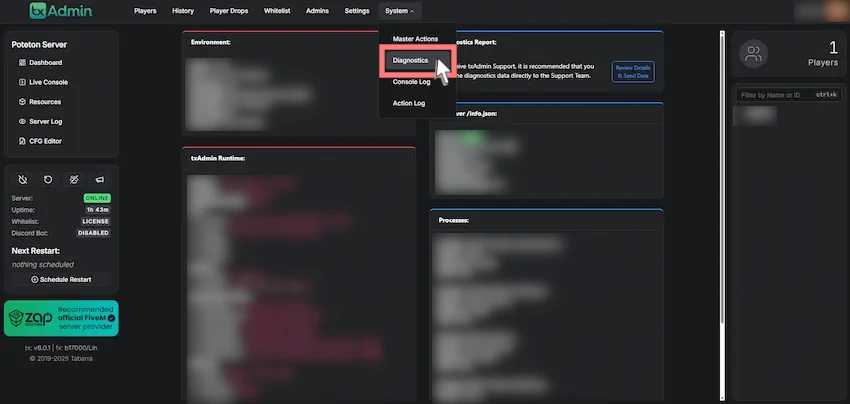
Diagnostics(診断)は、サーバーに関する環境や状態を確認することができます。
また、サーバーに問題が発生した場合に、右上の「Diagnostics Report」より診断をすることで、サーバーの状態をtxAdminやCfxチームに送信することができ、問題解決に繋がります。
問題を解決するには、txAdminの公式Discordに参加し、サポートを受ける必要があります。
Console Log(コンソールログ)
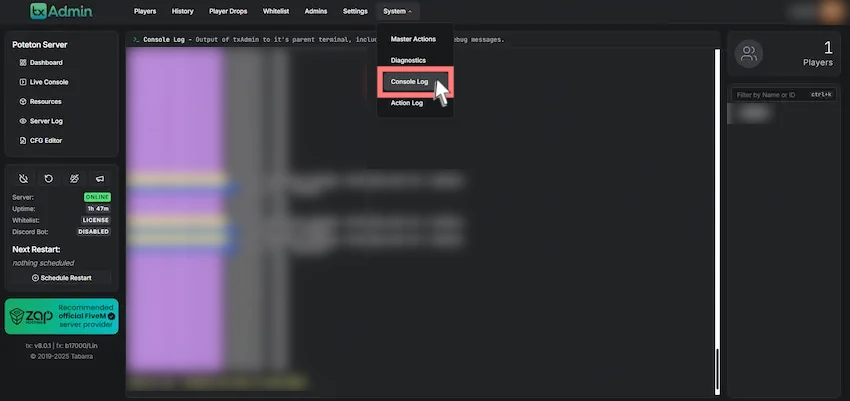
Console Log(コンソールログ)は、txAdminのターミナルへの出力を表示します。(通常は非表示のデバッグメッセージを含む)
Action Log(アクションログ)
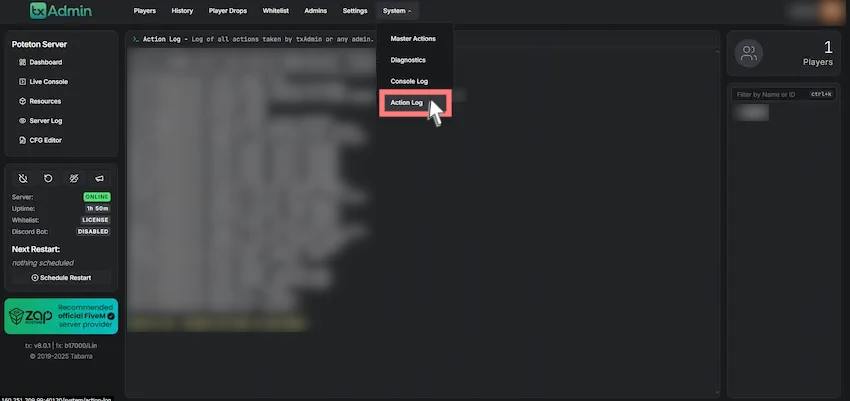
Action Log(アクションログ)は、txAdminまたは任意の管理者によって実行されたすべてのアクションログを表示します。
 揚げたてのポテト
揚げたてのポテトtxAdminの使い方は以上になります。
分かりにくい説明がありましたらコメント欄にてご質問ください。
あわせて読みたい


【FiveM】txAdminをサーバー攻撃から保護する方法を紹介!【Cloudflare Tunnel】
FiveMサーバーを運用していてこんなお悩みはありませんか? 「突然、txAdminの動作が重くなった」 「サーバーは起動しているのにtxAdminに繋がらない」 これらの原因…
まとめ
FiveM(RedM)サーバーのtxAdminの使い方はいかがだったでしょうか?
txAdminはFiveM(RedM)サーバーの管理が幅広くできるのと、ゲーム内でもtxAdminメニューが使えるのは便利ですね!
私もこの記事を書いている中で知らなかった機能もあったので、非常に勉強になりました笑
 揚げたてのポテト
揚げたてのポテト最後までお読みいただきありがとうございました。
次回の記事でお会いしましょう!





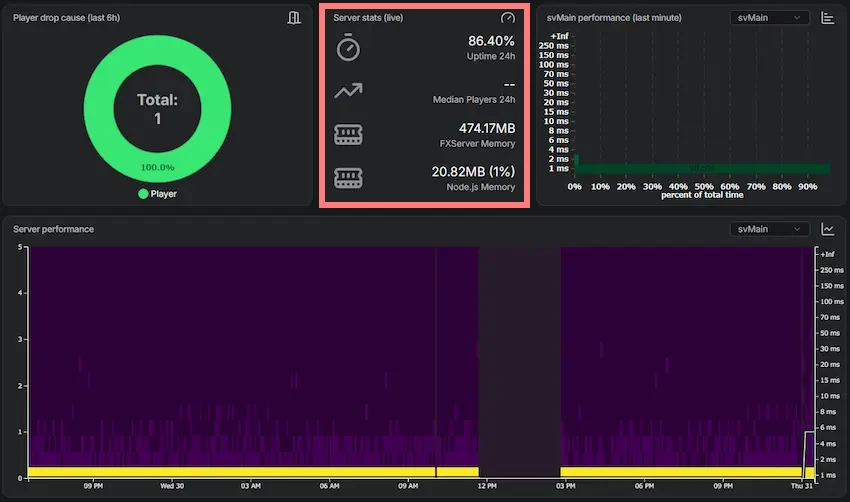
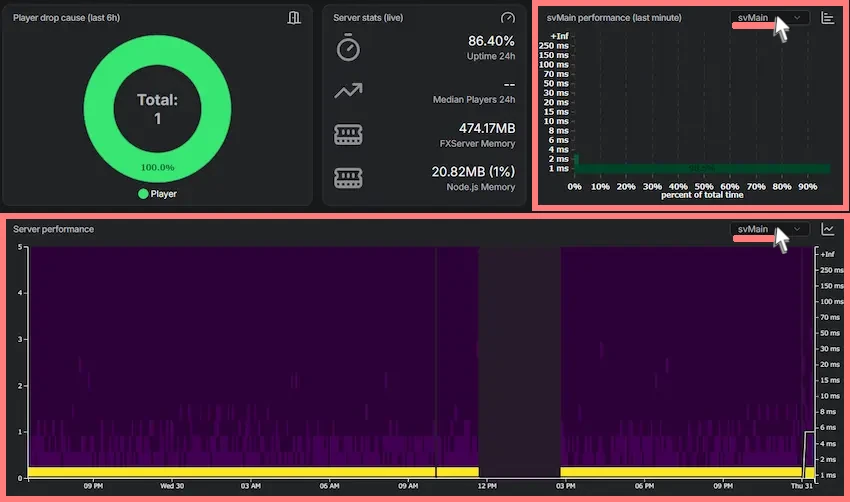
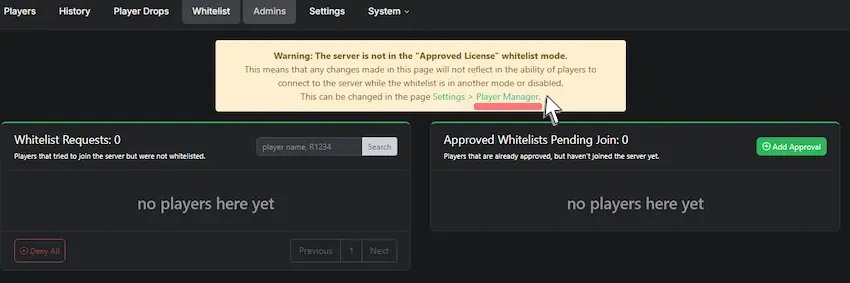
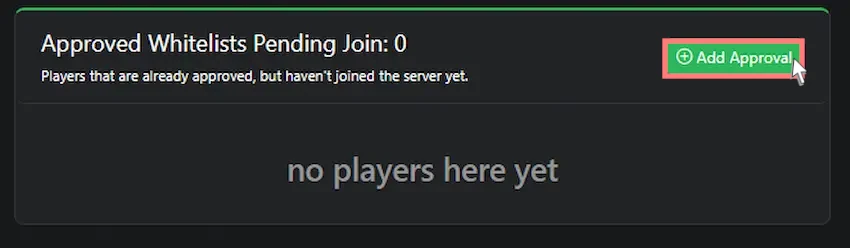
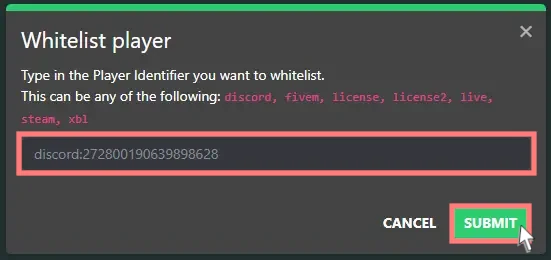
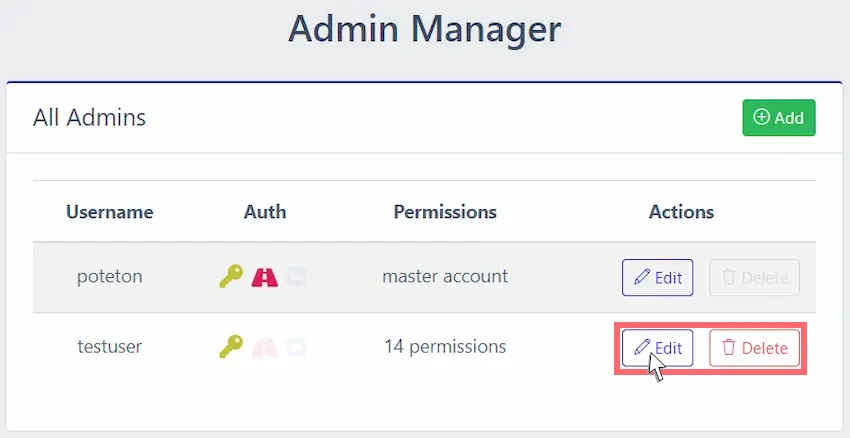
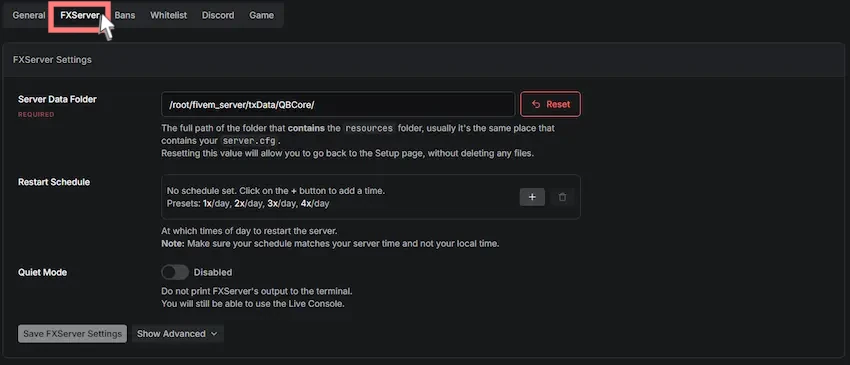
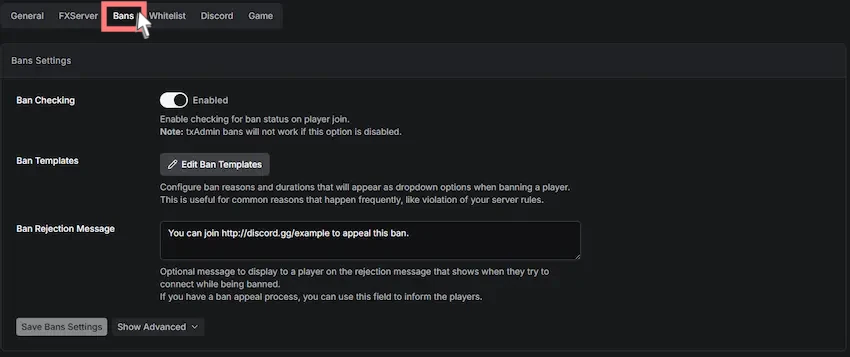
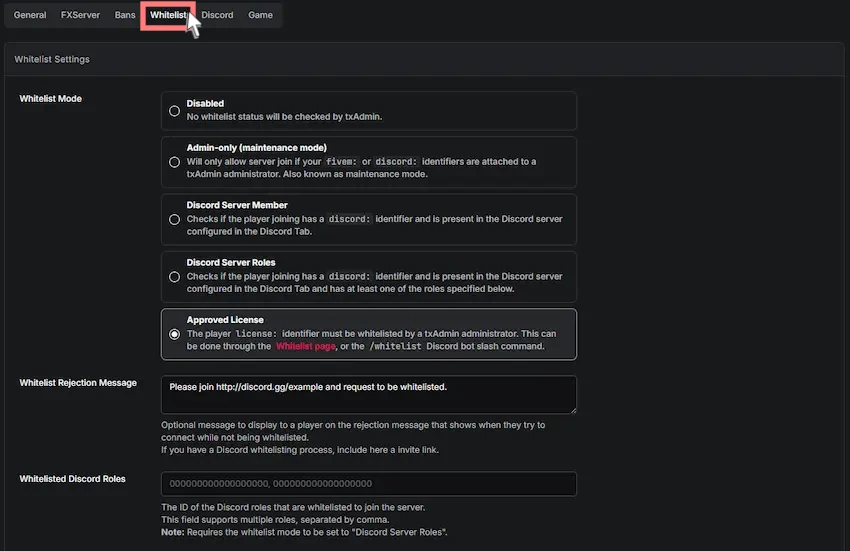
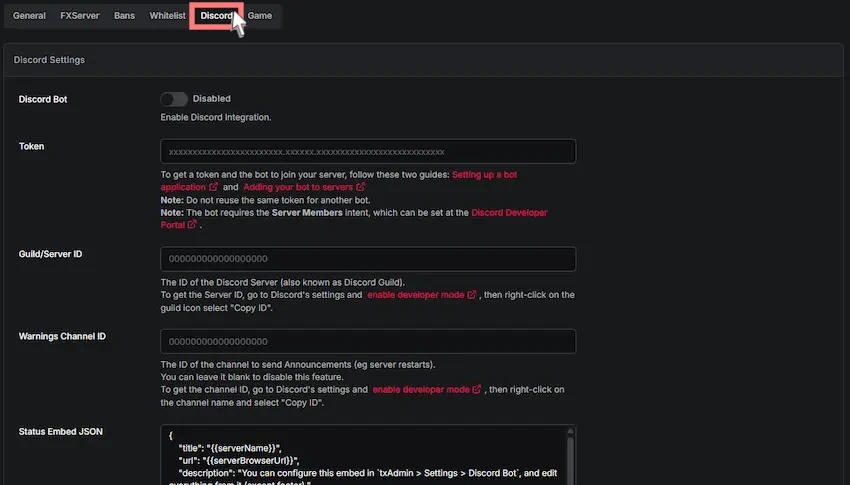
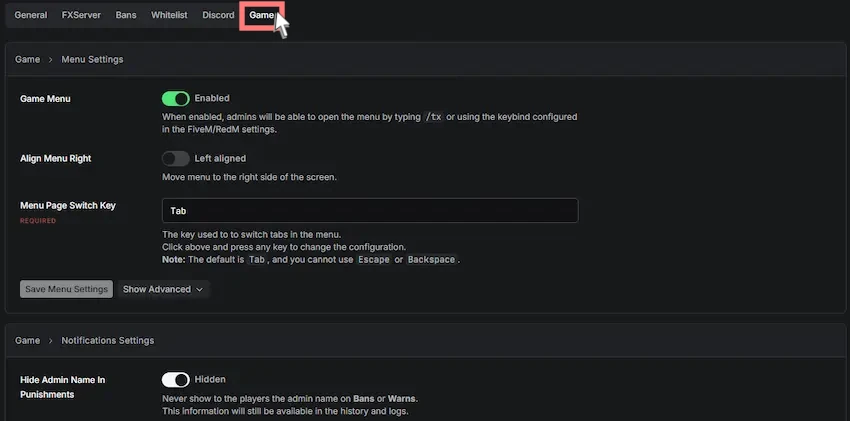
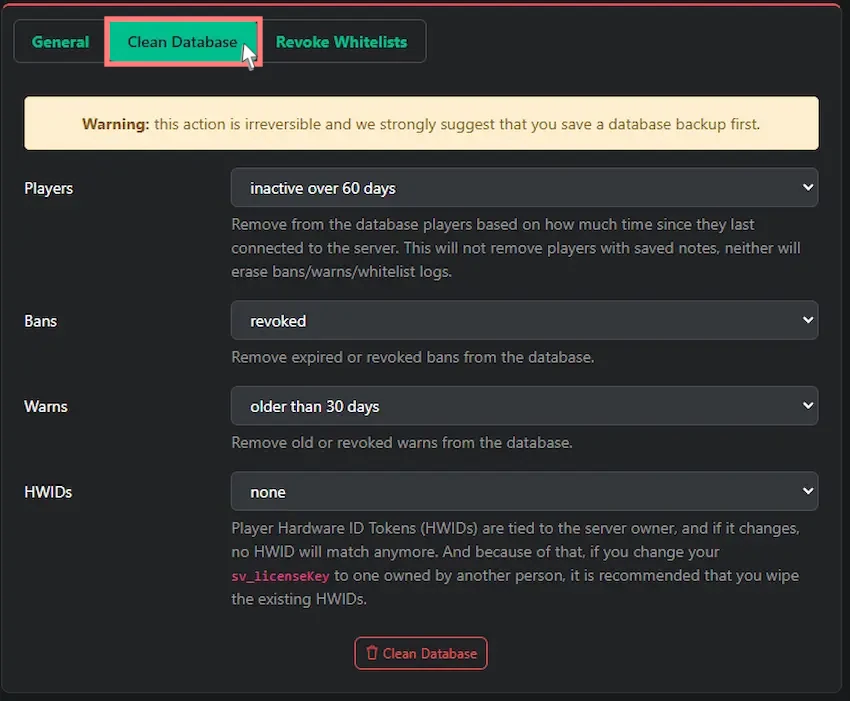

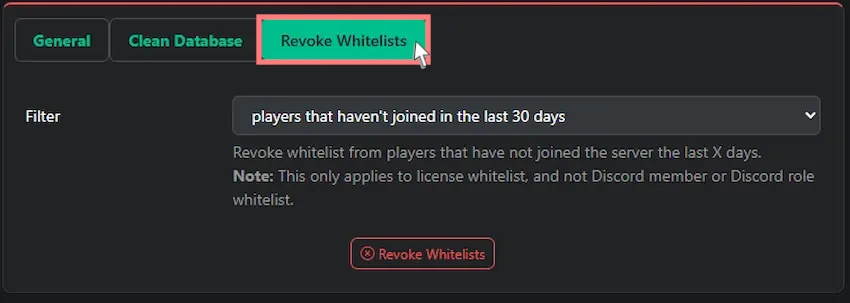

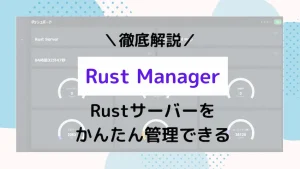







管理者コマンド実施時のIDはどこで確認できるが教えていただけないでしょうか?プレイヤーを確認するところのInfoの下のIDsの情報どれを打ち込んでもノットオンラインになって反応しません、対象はオンラインで目の前にいるのにです。何卒宜しくお願い致します。
こちらのサイトのおかげでサーバーを建てることが出来ました。しかし、txAdminではマスターアカウントになっているのにコンソールで管理者権限の実施ができないのですがどうしてでしょうか?また管理者権限の行使の仕方を教えていただけないでしょうか。
スケジュール機能を使って、再起動の予約などしたときに流れるゲーム内のアナウンスで、txadminと名前が表示されるかと思います。この名前を変更したいのですが、方法を教えていただけませんか?よろしくお願いします。
こんにちは。
txadminのアップデートがあり、それを行おうと色々調べたのですが結局やり方がわからずに困っています。揚げポテ様ならご存じかと思いコメントさせていただきました。お忙しいところ申し訳ございません。助けていただけませんか。
お世話になっています。
今日txadminに接続しようとしたらアクセス拒否をされました。IPアドレスを調べたらIPアドレスが変わっていた為だと思われます。この場合どのようにしたらいいでしょうか…?